ChatGPT가 Google Drive 통합 기능을 추가하기 시작했지만 모든 사용자에게 적용되는 것은 아닙니다.

ChatGPT는 Google Drive 통합에 대한 지원을 추가하기 시작했지만 이 기능은 모든 사용자가 사용할 수 있는 것은 아닙니다.
오늘날 Google 드라이브, Dropbox 또는 OneDrive와 같은 온라인 스토리지 서비스는 점점 더 대중화되고 더 많이 사용되고 있습니다. 휴대가 필요없고, 대용량, 어디에서나 편리함 ... 또한 사용자는 이러한 서비스의 데이터를 서로 쉽게 복사하고, Google 드라이브에서 Dropbox 또는 OneDrive로 데이터를 복사 할 수 있습니다.
일반적으로 Google 드라이브에서 Dropbox 또는 OneDrive로 데이터를 복사하면 사용자는 다른 소프트웨어가 필요하거나 컴퓨터에 다운로드 한 다음 다른 서비스에 업로드합니다. 그러나 아직 모르는 경우이 설정에서 Google 계정의 내 계정을 설정하십시오.
1 단계 : Gmail 계정에 로그인 한 다음 아바타 이미지를 클릭하고 내 계정-내 계정을 선택 합니다.
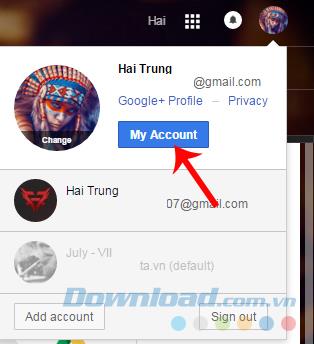
2 단계 : 표시되는 새 인터페이스에서 개인 정보 및 개인 정보 보호 섹션을 찾은 다음 콘텐츠 제어 를 클릭 합니다.
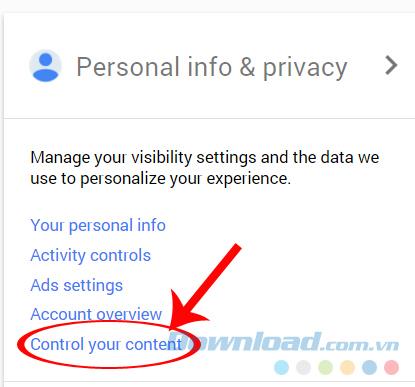
3 단계 : 페이지를 아래로 이동하고 아카이브 작성-아카이브 작성 (오른쪽)을 선택 하십시오 .
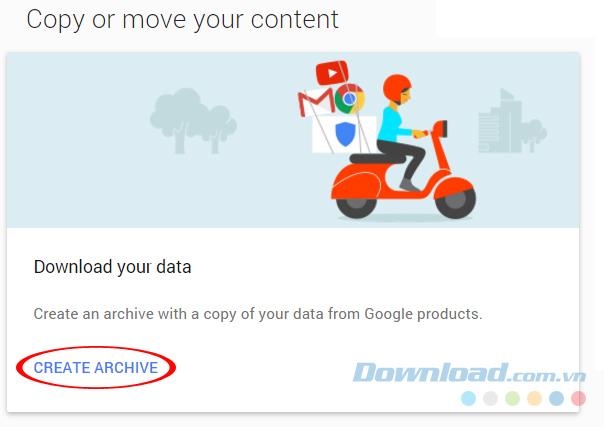
4 단계 : 데이터 다운로드-데이터 다운로드 로 리디렉션됩니다 . 여기서 옆에있는 파란색 "v"항목을 클릭하여 다운로드하거나 다른 서비스에 복사하려는 데이터 유형을 선택할 수 있습니다.
개인 절 드라이브 , 당신은 두 가지 선택이있다 :
모두 가져 가려면 첫 번째 항목을 선택하고 데이터의 일부를 복사 및 이동 한 다음 두 번째 항목을 선택하십시오.
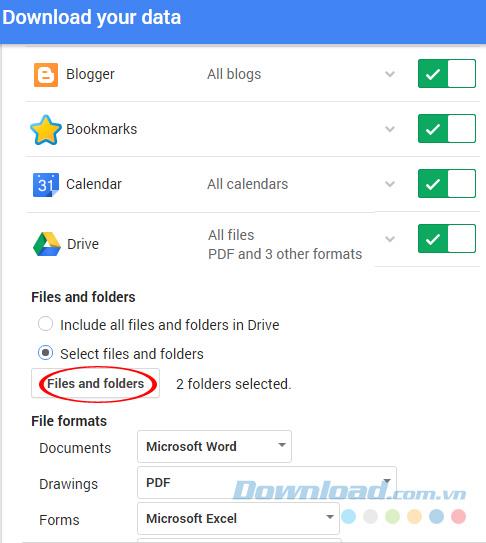
이 기사에서와 같이 항목 2를 선택하면 아래와 같은 창이 나타납니다 . 사용할 폴더 이름을 선택한 다음 완료를 선택하십시오 . 많은 디렉토리와 작은 파일이있는 경우 검색 기능 을 사용하여 더 빨리 검색 할 수 있습니다 .
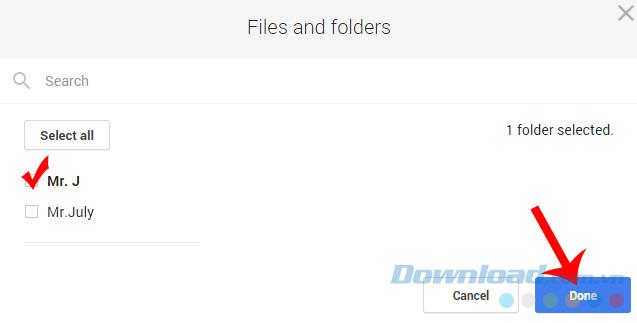
사용할 폴더를 선택한 다음 완료
5 단계 : 완료를 선택하고 맨 아래로 스크롤 한 후 다음 을 누릅니다 .
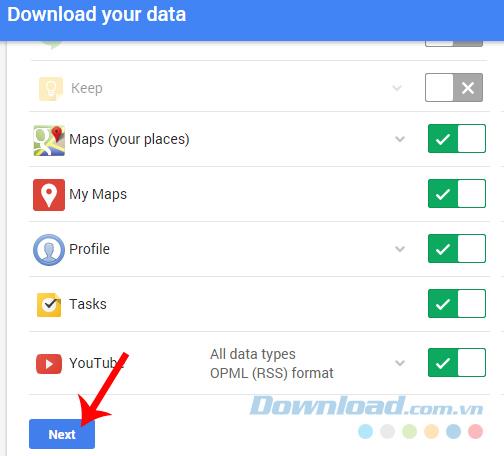
6 단계 : 차례로 선택 :
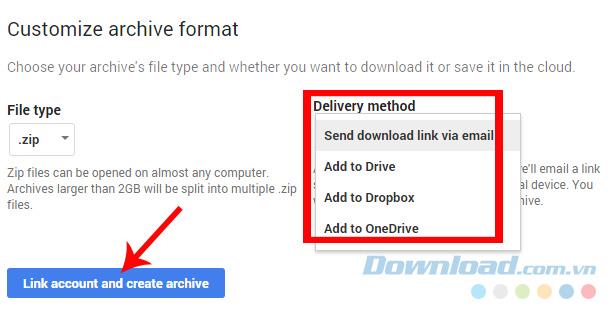
7 단계 : 허용 을 클릭 하여 선택한 데이터를 Dropbox 계정에 추가 합니다 .
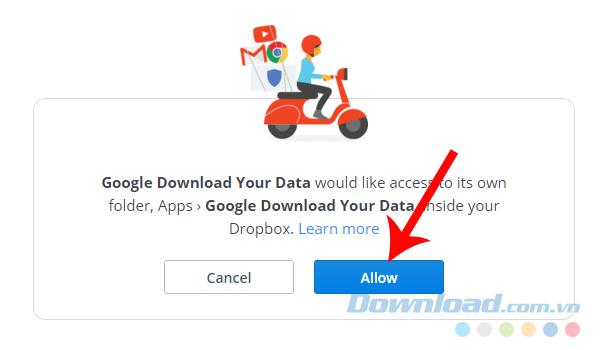
8 단계 : 구현 프로세스 통지
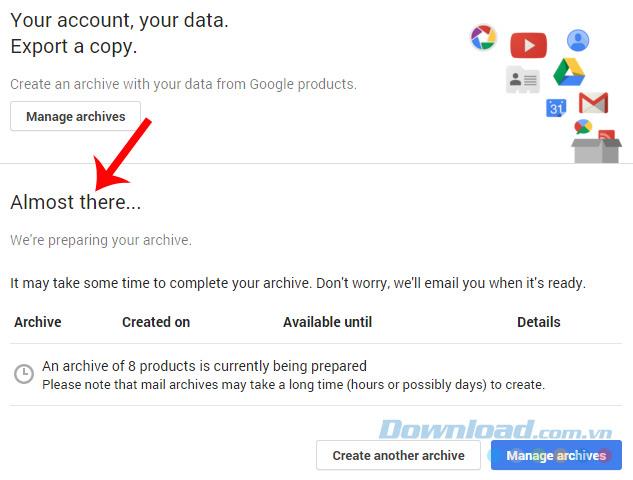
9 단계 : 이제 Gmail의 기본 인터페이스로 돌아가서 Google 데이터 다운로드 이메일이 나올 때까지 기다렸다가 세부 정보를 클릭하십시오.
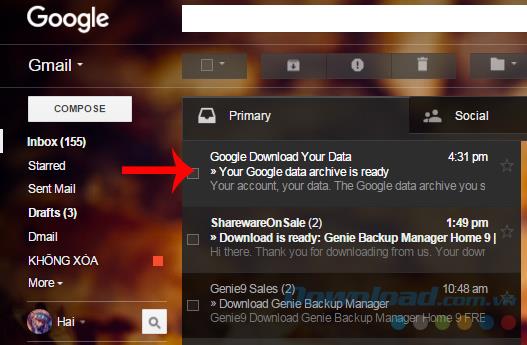
이 이메일이 도착하면 데이터 복사 프로세스가 완료된 후 Dropbox 에서 보기를 클릭하여 다시 확인하십시오.
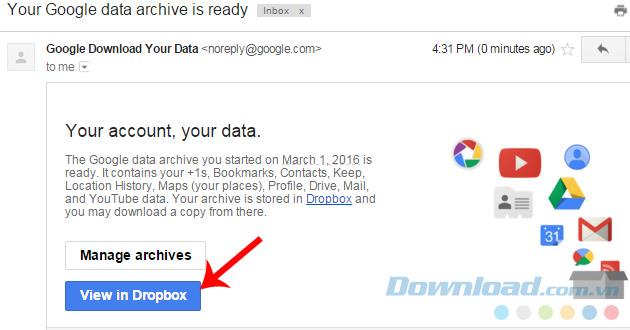
10 단계 : Dropbox에 복사 된 새 항목의 이름은 " takeout ..."이며 파일 / 앱 / Google 데이터 다운로드에 있습니다.
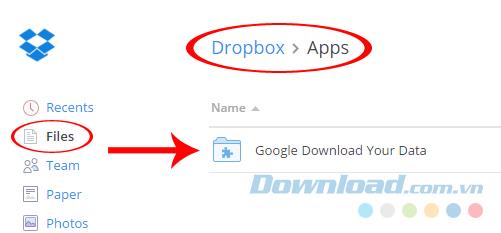
원하는대로 사용하거나 공유하기 위해 다운로드 할 수 있습니다.
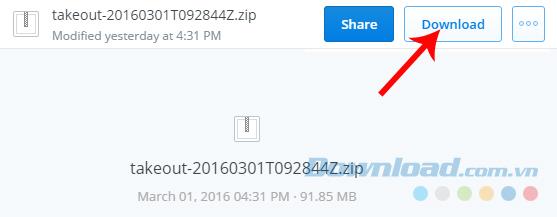
Dropbox에서 직접 추출 할 수 없으므로 데이터를 확인하려는 사용자는 다운로드 한 파일이 컴퓨터에 저장된 폴더에서 데이터를 확인해야합니다.
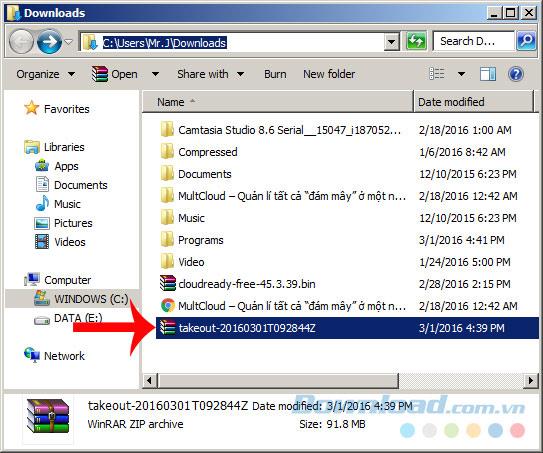
사용 7 - 우편 이나 WinRAR과를 추출 및 다운로드 된 데이터는 원래의 옵션과 일치 여부를 확인?
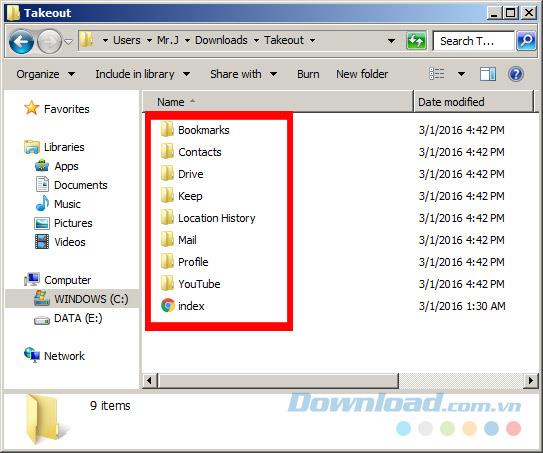
이 가이드를 통해 Google에서 다른 두 서비스로 데이터를 쉽고 안전하게 마이그레이션 할 수 있습니다.
성공적인 구현을 기원합니다!
삼성폰에서 Galaxy AI를 더 이상 사용할 필요가 없다면, 매우 간단한 작업으로 끌 수 있습니다. 삼성 휴대폰에서 Galaxy AI를 끄는 방법은 다음과 같습니다.
인스타그램에 AI 캐릭터를 더 이상 사용할 필요가 없다면 빠르게 삭제할 수도 있습니다. 인스타그램에서 AI 캐릭터를 제거하는 방법에 대한 가이드입니다.
엑셀의 델타 기호는 삼각형 기호라고도 불리며, 통계 데이터 표에서 많이 사용되어 숫자의 증가 또는 감소를 표현하거나 사용자의 필요에 따라 모든 데이터를 표현합니다.
모든 시트가 표시된 Google 시트 파일을 공유하는 것 외에도 사용자는 Google 시트 데이터 영역을 공유하거나 Google 시트에서 시트를 공유할 수 있습니다.
사용자는 모바일 및 컴퓨터 버전 모두에서 언제든지 ChatGPT 메모리를 끌 수 있도록 사용자 정의할 수 있습니다. ChatGPT 저장소를 비활성화하는 방법은 다음과 같습니다.
기본적으로 Windows 업데이트는 자동으로 업데이트를 확인하며, 마지막 업데이트가 언제였는지도 확인할 수 있습니다. Windows가 마지막으로 업데이트된 날짜를 확인하는 방법에 대한 지침은 다음과 같습니다.
기본적으로 iPhone에서 eSIM을 삭제하는 작업도 우리가 따라하기 쉽습니다. iPhone에서 eSIM을 제거하는 방법은 다음과 같습니다.
iPhone에서 Live Photos를 비디오로 저장하는 것 외에도 사용자는 iPhone에서 Live Photos를 Boomerang으로 매우 간단하게 변환할 수 있습니다.
많은 앱은 FaceTime을 사용할 때 자동으로 SharePlay를 활성화하는데, 이로 인해 실수로 잘못된 버튼을 눌러서 진행 중인 화상 통화를 망칠 수 있습니다.
클릭 투 두(Click to Do)를 활성화하면 해당 기능이 작동하여 사용자가 클릭한 텍스트나 이미지를 이해한 후 판단을 내려 관련 상황에 맞는 작업을 제공합니다.
키보드 백라이트를 켜면 키보드가 빛나서 어두운 곳에서 작업할 때 유용하며, 게임 공간을 더 시원하게 보이게 할 수도 있습니다. 아래에서 노트북 키보드 조명을 켜는 4가지 방법을 선택할 수 있습니다.
Windows 10에 들어갈 수 없는 경우, 안전 모드로 들어가는 방법은 여러 가지가 있습니다. 컴퓨터를 시작할 때 Windows 10 안전 모드로 들어가는 방법에 대한 자세한 내용은 WebTech360의 아래 기사를 참조하세요.
Grok AI는 이제 AI 사진 생성기를 확장하여 개인 사진을 새로운 스타일로 변환합니다. 예를 들어 유명 애니메이션 영화를 사용하여 스튜디오 지브리 스타일의 사진을 만들 수 있습니다.
Google One AI Premium은 사용자에게 1개월 무료 체험판을 제공하여 가입하면 Gemini Advanced 어시스턴트 등 여러 업그레이드된 기능을 체험할 수 있습니다.
iOS 18.4부터 Apple은 사용자가 Safari에서 최근 검색 기록을 표시할지 여부를 결정할 수 있도록 허용합니다.














